电脑突然变成非中文,电脑语言怎么改成中文?
电脑系统在安装的时候会让用户选择语言,这时候选择中文,电脑语言就是中文,我们用起来也很方便,那么如果安装错了语言呢?或者本来是中文被切换成了其他语言,这种情况下电脑语言怎么改成中文?今天本文就为您介绍清楚。
方法一.时间和语言设置内切换语言
在电脑设置界面的「时间和语言」设置内,可以切换电脑语言版本,具体电脑语言怎么改成中文操作如下:
步骤1. 使用快捷键「Windows+I」打开电脑设置界面,然后点击「时间和语言」。
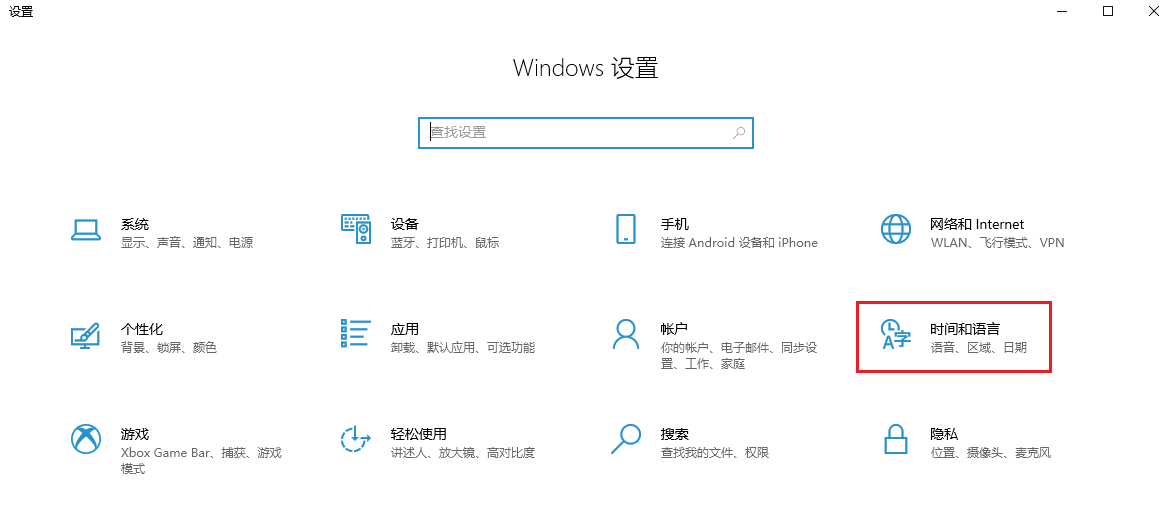
步骤2. 在左边栏点击「语言」,然后在右边的「Windows显示语言」中可以看到现在的语言,一般来说,自己的电脑如果本来就是中文,在这里的下拉框中就能看到「中文(中华人民共和国)」,点击选择就可以切换为中文语言。
如果没有,可以点击「添加语言」,然后搜索下载中文安装包,再切换为中文。
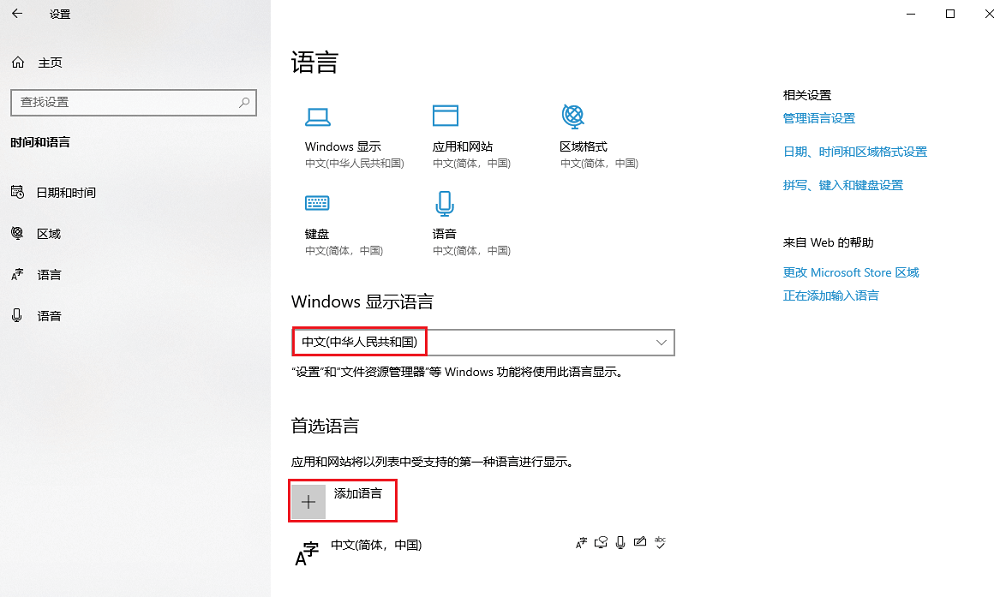
上面是Windows系统如何切换系统语言,如果是macOS可以参考:macOS 更改显示语言,简单五步就可完成!
不过,当电脑是其他语言的时候,要找到这些按键都比较困难,这个时候可以用拍照翻译或者截图翻译来翻译电脑上的各种选项。
在手机小程序内搜索拍照翻译的小程序,也可以下载有截图翻译功能的软件,比如TTime等,翻译电脑上的选项,然后按照上面的步骤来切换语言。
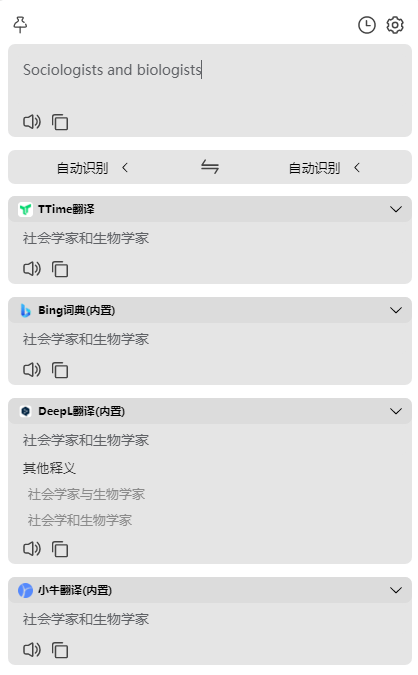
方法二.重装电脑系统选择中文
如果实在看不出电脑上的选项是什么意思,电脑语言怎么改成中文?上面说了系统安装的时候会让我们选择系统语言,所以要切换语言还可以选择重新安装电脑系统。
步骤1. 尽可能将重要的文件备份到安全的地方,然后下载电手装机软件,双击打开,会自动进入「在线安装」界面,点击「下一步」。
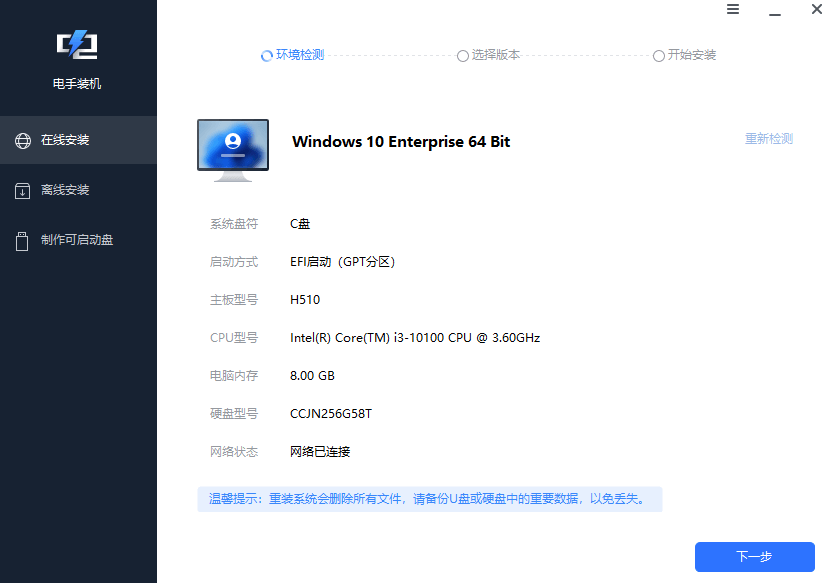
步骤2. 选择合适的系统版本,点击「开始安装」。
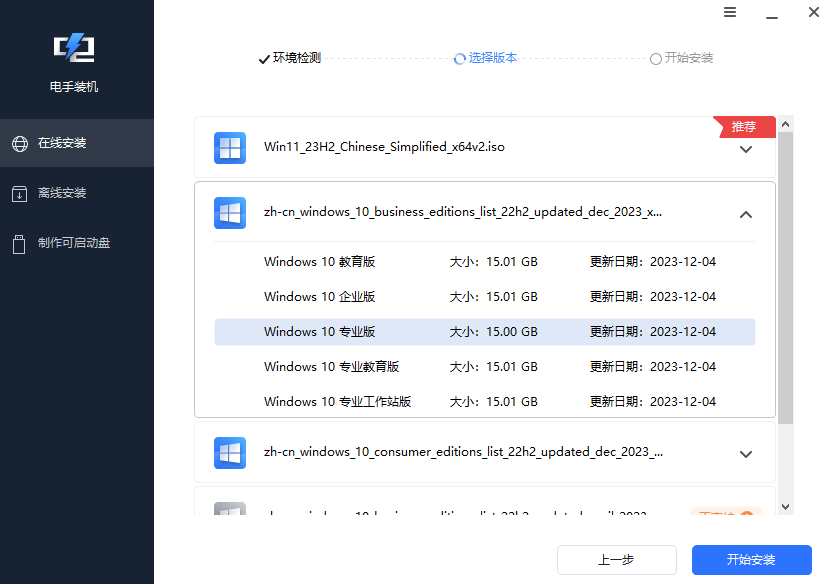
软件会自动获取系统资源,并且这里会默认勾选「下载完毕后立即重启」,等待软件自动获取系统资源并且安装重启就可以了,在安装的时候可以选择中文。

结论
以上就是电脑语言怎么改成中文的两种方法,当电脑语言突然变成自己看不懂的样子,大家一开始可能会觉得有点手足无措,但是切换系统语言的方法其实并不复杂,所以不用担心,按照上面的方法尝试修改回中文就可以了。
本文编辑:@ duty
©本文著作权归电手所有,未经电手许可,不得转载使用。
